IPhone의 사진 앱에서 피플 기능을 사용하는 방법
잡집 / / April 22, 2023
휴대폰의 이미지 갤러리에서 가족, 친구 또는 지인의 사진을 찾는 것은 드문 일이 아닙니다. 대부분의 경우 한 사람과 함께 있을 때 한 사람의 전화로 모든 사진을 찍는 것이 편리합니다. 그런 다음 이미지가 다른 사람에게 전송됩니다. 누가 어떤 사진을 받아야 하는지 사진 갤러리를 수동으로 정렬하거나 사람들과의 추억을 정렬하는 대신 iPhone이 자동으로 작업을 수행합니다.

그만큼 사진 앱 iPhone에서 사진 속 얼굴을 인식하고 사람들 앨범으로 분류할 수 있습니다. 사진 앱의 각 고유한 얼굴에는 별도의 전용 앨범이 있습니다. 사진 앱에서 피플 기능을 사용하는 방법은 다음과 같습니다. 시작하기 전에 기능이 문제 없이 작동하려면 iPhone에서 최신 iOS 버전을 실행하는 것이 좋습니다.
iPhone의 사진 앱에서 특정 사람의 사진을 찾는 방법
iPhone의 사진 앱은 이미지에 등장하는 사람들의 얼굴을 특정 앨범으로 분류합니다. 특정 인물의 사진 찾기를 사용하는 방법은 다음과 같습니다.
1 단계: iPhone에서 사진 앱을 탭하여 실행합니다.

2 단계: 화면 하단에서 앨범 아이콘을 탭합니다.

3단계: 인물 및 장소 섹션까지 아래로 스크롤합니다.

4단계: 인물 앨범을 누릅니다.

5단계: 인물의 얼굴을 탭하면 인물이 등장하는 모든 사진을 볼 수 있습니다.

iPhone의 사진 앱에서 잘못 식별된 사람을 수정하는 방법
iPhone의 사진 앱은 얼굴을 식별하고 특정 앨범을 생성할 수 있지만 정확하지 않을 수 있습니다. 때때로 다른 사람의 앨범에 잘못된 얼굴이 나타날 수 있습니다. 문제를 해결하는 방법은 다음과 같습니다.
1 단계: iPhone에서 사진 앱을 탭하여 실행합니다.

2 단계: 화면 하단에서 앨범 아이콘을 탭합니다.

3단계: 인물 및 장소 섹션까지 아래로 스크롤합니다.

4단계: 인물 앨범을 탭합니다.

5단계: 인물의 얼굴을 탭하면 인물이 등장하는 모든 사진을 볼 수 있습니다.

6단계: 선택을 탭합니다.
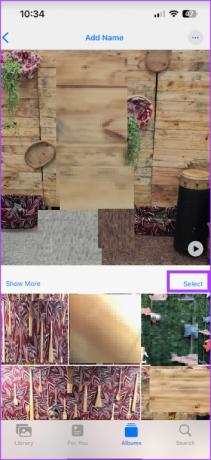
7단계: 얼굴 표시를 탭합니다.
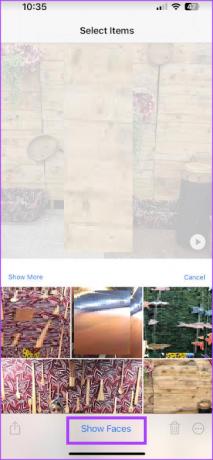
8단계: 이미지에서 잘못 식별된 얼굴을 눌러 선택합니다.
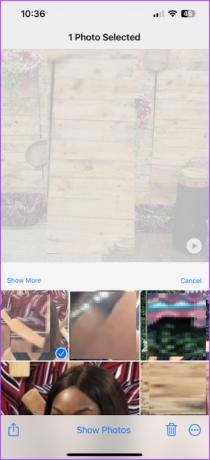
9단계: 화면 오른쪽 하단에서 자세히 아이콘(가로 점 3개)을 탭합니다.
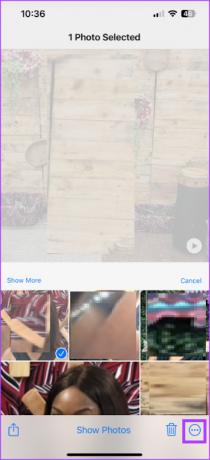
10단계: 열리는 팝업 메뉴에서 '이 사람이 아닙니다' 옵션을 누릅니다.

인물 앨범에서 같은 사람의 사진을 병합하는 방법
iPhone의 사진 앱은 한 사람의 여러 앨범을 만들 수 있습니다. 모든 사진을 하나의 그룹으로 병합하려면 다음을 수행해야 합니다.
1 단계: iPhone에서 사진 앱을 탭하여 실행합니다.

2 단계: 화면 하단에서 앨범 아이콘을 탭합니다.

3단계: 인물 및 장소 섹션까지 아래로 스크롤합니다.

4단계: 인물 앨범을 탭합니다.

5단계: 사람들 앨범의 오른쪽 상단 모서리에 있는 선택 버튼을 누릅니다.

6단계: 병합하려는 사람의 얼굴을 선택합니다.

7단계: 화면 오른쪽 하단에서 병합을 누릅니다.
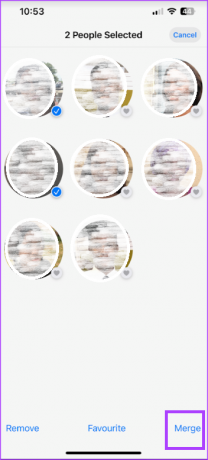
8단계: 얼굴이 같은 사람인지 확인하려면 예를 누릅니다.
인물 앨범에서 사람을 제거하는 방법
iPhone의 사진 앱은 사진 갤러리의 고유한 얼굴을 기반으로 인물 앨범을 생성합니다. 이것은 낯선 사람의 무작위 사진이 별도의 앨범을 가질 수도 있음을 의미합니다. 사람들 앨범에서 사람을 제거하는 방법은 다음과 같습니다.
1 단계: iPhone에서 사진 앱을 탭하여 실행합니다.

2 단계: 화면 하단에서 앨범 아이콘을 탭합니다.

3단계: 인물 및 장소 섹션까지 아래로 스크롤합니다.

4단계: 인물 앨범을 탭합니다.

5단계: 사람들 앨범의 오른쪽 상단에 있는 선택 버튼을 누릅니다.

6단계: 삭제하려는 사람의 얼굴을 탭합니다.

7단계: 왼쪽 하단 모서리에 있는 제거 버튼을 누릅니다.

인물 앨범에서 인물을 즐겨찾기하는 방법
사진 앱에 여러 얼굴이 나타날 수 있습니다. 따라서 가장 많이 교류하는 사람들의 사진을 더 쉽게 찾을 수 있도록 즐겨찾기에 추가할 수 있습니다. 방법은 다음과 같습니다.
1 단계: iPhone에서 사진 앱을 탭하여 실행합니다.

2 단계: 화면 하단에서 앨범 아이콘을 탭합니다.

3단계: 인물 및 장소 섹션까지 아래로 스크롤합니다.

4단계: 인물 앨범을 탭합니다.

5단계: 그 사람의 사진 옆에 있는 하트 아이콘을 누릅니다.

iPhone의 사진 앱에서 얼굴에 이름 추가
iPhone의 사진 앱에 있는 피플 기능을 사용하면 몇 분 안에 수천 개의 이미지를 쉽게 탐색할 수 있습니다. 그러나 이미지를 검색하는 더 빠른 방법은 사진 앱의 검색 기능을 이용하는 것입니다. 만약 너라면 사람들에게 이름을 더하다 앨범, 검색 기능을 사용하여 이미지 갤러리를 쉽게 탐색할 수 있습니다.
최종 업데이트: 2023년 4월 10일
위의 기사에는 Guiding Tech를 지원하는 제휴 링크가 포함될 수 있습니다. 그러나 편집 무결성에는 영향을 미치지 않습니다. 콘텐츠는 편파적이지 않고 진정성 있게 유지됩니다.
작성자
마리아 빅토리아
Maria는 기술 및 생산성 도구에 관심이 많은 콘텐츠 작가입니다. 그녀의 기사는 Onlinetivity 및 Delesign과 같은 사이트에서 찾을 수 있습니다. 직장 밖에서는 소셜 미디어에서 그녀의 삶에 대한 미니 블로그를 찾을 수 있습니다.



